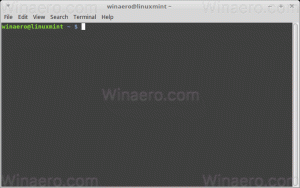Creați o comandă rapidă de protecție a sistemului în Windows 10
Dacă utilizați funcția de restaurare a sistemului în Windows 10 pentru a reveni sistemul de operare la ultimul punct stabil cunoscut când funcționa corect, ați putea fi interesat să creați o comandă rapidă System Protection care deschide fila System Protection direct în System Proprietăți. Iată cum se poate face.
Înainte de a începe, asigurați-vă că aveți Restaurare sistem activată. Restaurarea sistemului nu este o caracteristică nouă a Windows 10. Această tehnologie a fost introdusă în 2000 cu Windows Millenium Edition. Vă permite să reveniți la starea anterioară a sistemului de operare instalat. System Restore creează puncte de restaurare care păstrează o stare completă a setărilor Registrului, driverelor și diferitelor fișiere de sistem. Utilizatorul poate rula înapoi sistemul de operare la unul dintre punctele de restaurare dacă Windows 10 devine instabil sau nepornit.
Pentru a crea o comandă rapidă pentru Protecția sistemului în Windows 10, urmează următoarele instrucțiuni.
Faceți clic dreapta pe spațiul gol de pe desktop. Selectați Nou - Comandă rapidă în meniul contextual (vezi captura de ecran).
În caseta țintă a comenzii rapide, tastați sau copiați și lipiți următoarele:
%windir%\System32\SystemPropertiesProtection.exe
Utilizați linia „Protecție a sistemului” fără ghilimele ca nume al comenzii rapide. De fapt, puteți folosi orice nume doriți. Faceți clic pe butonul Terminare când ați terminat.
Acum, faceți clic dreapta pe comanda rapidă pe care ați creat-o și selectați Proprietăți. În fila Comenzi rapide, puteți specifica o pictogramă nouă, dacă doriți.
Faceți clic pe OK pentru a aplica pictograma, apoi faceți clic pe OK pentru a închide fereastra de dialog cu proprietățile comenzii rapide.
Când faceți dublu clic pe comanda rapidă pe care ați creat-o, aceasta va deschide aplicația System Protection pentru dvs.